
Talaan ng mga Nilalaman:
- May -akda John Day [email protected].
- Public 2024-01-30 13:12.
- Huling binago 2025-01-23 15:13.

Kumusta Guys dahil maraming mga tao ang gumagamit ng mga arduino board ngunit alam namin na mayroon silang ilang mga limitasyon kaya ilang iba pang mga board ang napunta sa ilaw bilang isang alternatibong arduino na maaaring makapaghatid ng mas mahusay na pagganap at mas mahusay na mga tampok kaysa sa isang Arduino at isa sa mga ito ay STM32. Ang board ng STM32 ay mas mura pa kaysa sa Arduino uno at ang mga kakayahan nito ay mas mahusay kaysa sa Isang arduino uno ngunit dahil hindi sila katutubong suportado ng Arduino IDE kailangan nating idagdag ang mga ito nang manu-mano sa Arduino IDE. Kaya sa mga itinuturo na ito ay idaragdag namin ang mga board ng STM32 sa Arduino IDE at ipaprogram namin ang board na ito gamit ang Arduino IDE.
Hakbang 1: Mga Bagay na Kailangan mo

Para sa mga itinuturo na ito kakailanganin namin ang mga sumusunod na bagay: STM32: USB CABLE: FTDI: "Breadboard & Few Jumpers
Hakbang 2: Mga pagtutukoy ng STM32 BOARD (STM32F103C8T6)

Ang mga pagtutukoy ng STM32F103C8T6 ay ibinibigay sa ibaba at pati na rin sa imahe.: Tagagawa ng STMicroelectronics Series STM32F1 Core Processor ARM® Cortex®-M3 Core Sukat 32-Bit Bilis 72MHz Connectivity CANbus, I²C, IrDA, LINbus, SPI, UART / USART, USB Peripherals DMA, Motor Control PWM, PDR, POR, PVD, PWM, Temp Sensor, WDT Bilang ng I / O 37 Sukat ng Memory ng Program na 64KB (64K x 8) Uri ng Memory ng Programa Laki ng FLASH EEPROM - Laki ng RAM 20K x 8 Boltahe - Supply (Vcc / Vdd) 2V ~ 3.6V Data Converter A / D 10x12b Oscillator Type Panloob na Temperatura ng Pagpapatakbo -40 ° C ~ 85 ° C (TA)
Hakbang 3: I-install ang Mga Board ng STM32 sa Arduino IDE




Mangyaring sundin ang mga tagubilin sa ibaba at magbigay ng mga imahe upang mag-install ng mga board na stm32 sa ideyang arduino: 1- Ilunsad ang Arduino.cc IDE. Mag-click sa menu na "File" at pagkatapos ay "Mga Kagustuhan". Ang dialog na "Mga Kagustuhan" ay magbubukas, pagkatapos ay idagdag ang sumusunod na link sa patlang na "Mga Karagdagang Mga Tagapamahala ng Boards": "https://dan.drown.org/stm32duino/package_STM32duino_index. json "I-click ang" Ok "2- Mag-click sa menu na" Mga Tool "at pagkatapos ay" Mga Lupon> Tagapangasiwa ng Lupon "Magbubukas ang tagapamahala ng lupon at makikita mo ang isang listahan ng mga naka-install at magagamit na mga board. Piliin ang" STM32 F103Cxxx "at mag-click sa pag-install. Matapos makumpleto ang pag-install ang isang "INSTALLED" na tag ay lilitaw sa tabi ng pangunahing pangalan. Maaari mong isara ang Board Manager. Ngayon ay mahahanap mo ang STM32 boards package sa menu na "Board". Piliin ang nais na serye ng mga board: STM32F103CxxxSelect ang board
Hakbang 4: Mga Koneksyon para sa Programming ng Lupon

Upang mai-program ang stm32 kailangan mong sundin ang mga ibinigay na circuit. Upang mai-program ito kailangan mong makuha ang Stm32 na malinaw at ang iba pa ay usb upang ttl converter, kaya kumuha ng isang USB sa TTL converter at sundin ang ipinakitang schmatics.
Hakbang 5: Programming ang Lupon




Ngayon buksan ang blink sketch sa iyong arduino IDE at palitan ang pin no sa "PC13" dahil ang onboard led ng stm32 ay nasa PC13 pin pagkatapos ay piliin ang mga setting sa seksyon ng mga tool (tulad ng: boards, com port, upload na pamamaraan atbp. Ayon sa ipinakita imahe) & I-upload ang code sa iyong stm32 at ang onboard pc13 na humantong ay magsisimulang kumikislap bilang minahan sa mga imahe (paumanhin tungkol sa kalidad ng imahe) at kahit na makita itong kumikislap na propely maaari kang magdagdag ng isang panlabas na LED sa PC13 din. Kaya't magsaya sa paggawa ng mga proyekto sa STM32 BOARD.
Inirerekumendang:
KB-IDE: I-block ang Programa para sa Lupon ng ESP32: 5 Mga Hakbang
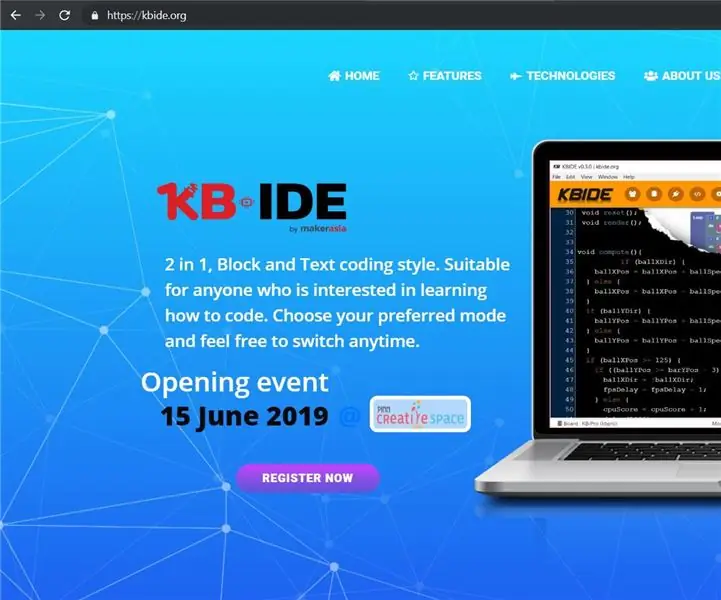
KB-IDE: Block Program para sa ESP32 Board: Noong Hunyo 15th 2019, inilunsad ng MakerAsia ang KB-IDE, ang bagong IDE para sa ESP-IDF at Arduino IDE (ESP32 Core). Ang KB-IDE ay isang triple mode na programa ng IDE para sa mga board ng IoT. Kasalukuyang sumusuporta sa mga board ng ESP32. Maaaring magprograma ang mga gumagamit sa Block mode (Visual programming) at Cod
Paano Ayusin ang Iyong Mga Lupon ng Pinterest Sa Mga Seksyon: 7 Mga Hakbang

Paano Ayusin ang Iyong Mga Lupon ng Pinterest Sa Mga Seksyon: Maligayang pagdating sa tutorial na ito sa kung paano: madaling lumikha ng Mga Seksyon sa iyong Mga Board ng Pinterest at isaayos pa ang iyong mga Pin. Ang tutorial na ito ay gumagamit ng Pinterest sa iyong web browser
Arduino IDE: Lumilikha ng Mga Pasadyang Lupon: 10 Hakbang

Arduino IDE: Lumilikha ng Mga Pasadyang Lupon: Sa nakaraang anim na buwan ay gumugol ako ng maraming oras sa paglilipat ng iba't ibang mga aklatan sa Robo HAT MM1 board na binuo ng Robotics Masters. Ito ay humantong sa pagtuklas ng maraming tungkol sa mga aklatan na ito, kung paano sila gumana sa likuran ng mga eksena at pinakamahalaga
10 Pangunahing Mga Proyekto ng Arduino para sa Mga Nagsisimula! Gumawa ng hindi bababa sa 15 Mga Proyekto Na May Isang solong Lupon !: 6 Mga Hakbang

10 Pangunahing Mga Proyekto ng Arduino para sa Mga Nagsisimula! Gumawa ng hindi bababa sa 15 Mga Proyekto Na May Isang solong Lupon !: Arduino Project & Lupon ng Tutorial; May kasamang 10 pangunahing mga proyekto ng Arduino. Lahat ng mga source code, ang Gerber file at marami pa. Walang SMD! Madaling paghihinang para sa lahat. Madaling naaalis at mapapalitan na mga bahagi. Maaari kang gumawa ng hindi bababa sa 15 mga proyekto sa isang solong bo
Pagdaragdag ng Mga Pasadyang Lupon sa Arduino IDE: 3 Mga Hakbang

Pagdaragdag ng Mga Pasadyang Lupon sa Arduino IDE: Ang bersyon 1.6.4 ng Arduino IDE ay nagpakilala ng opisyal na suporta para sa pagdaragdag ng mga third party na arduino na katugmang board sa Arduino Board Manager. Ang suporta ng pagdaragdag na ito ay isang magandang balita, sapagkat pinapayagan nito ang mga gumagamit na mabilis na magdagdag ng mga pasadyang board na may isang clic lamang
